テクニカルガイドクリアファイルデータの作成方法
イラストレーターによる作成
ぜひ、ご覧ください。
1.白版オブジェクトを作る
カラー版をコピー&ペーストして使用する場合 「カラー版レイヤー」内の白打ちをしたいオブジェクトを選択肢、メニューの「編集」→「コピー」をして「後白版レイヤー」に「前面へペースト」してください。 これを白版用オブジェクトとして使用します。
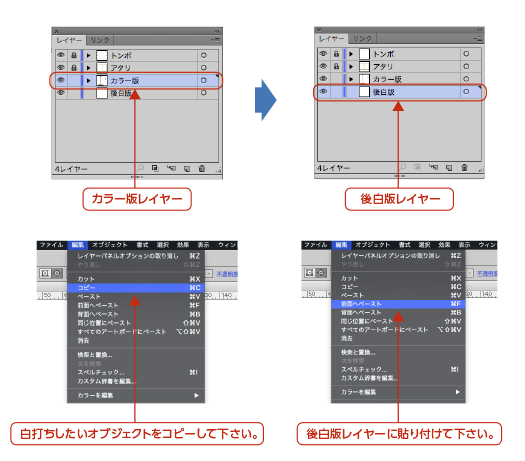
1から白版データを作成する場合 「ペンツール」や「長方形ツール」を使用して白版用オブジェクトを作成してください。

2.色をつける
「後白版レイヤー」内のオブジェクトを選択し、K(黒)で色をつけてください。
基本的には、K100%で作成していただいてOKです。
また、白版データはKの%を変更して、あえて薄くすることや、グラデーションを表現することも可能です。
%を変更することで白版デザインの幅が広がります。
![[ペンツール][長方形ツール]](/guide/img/ilst017.png)
3.パスのオフセットをする
PPシートは性質上、印刷時に若干の伸縮があります。このまま印刷すると白インキが絵柄よりはみ出してしまいキレイな仕上がりになりません。そこでイラストレーターの「パスのオフセット」という機能を使用します。
白版データをカラー版データより内側に0.1mm縮小して、PPシートが伸縮しても白インキがはみ出さないようにします。
「白版レイヤー」内にある「パスのオフセット」をしたいオブジェクトを選択して下さい。
メニューの「効果」→「パス」→「パスのオフセット」を選択して下さい。
オフセット値を「-0.1mm」にして下さい。
これで白版がカラー版より-0.1mm内側に小さくなりますので、白インキがはみ出す事無くキレイな仕上がりになります。
パスのオフセットをしましたら、メニューの「オブジェクト」→「アピアランスの分割」を選択してください。
「アピアランスの分割」については「各種効果を使用した際の注意」をご確認ください。
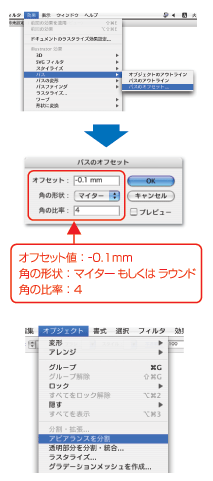





![クリアファイルを注文するときにチェックする4つのポイントとは?他社とは違う、こだわりのクリアファイル!【クリアファイル印刷実績No.1[Web通販実績]】](/image/common/bnr_point.gif)

